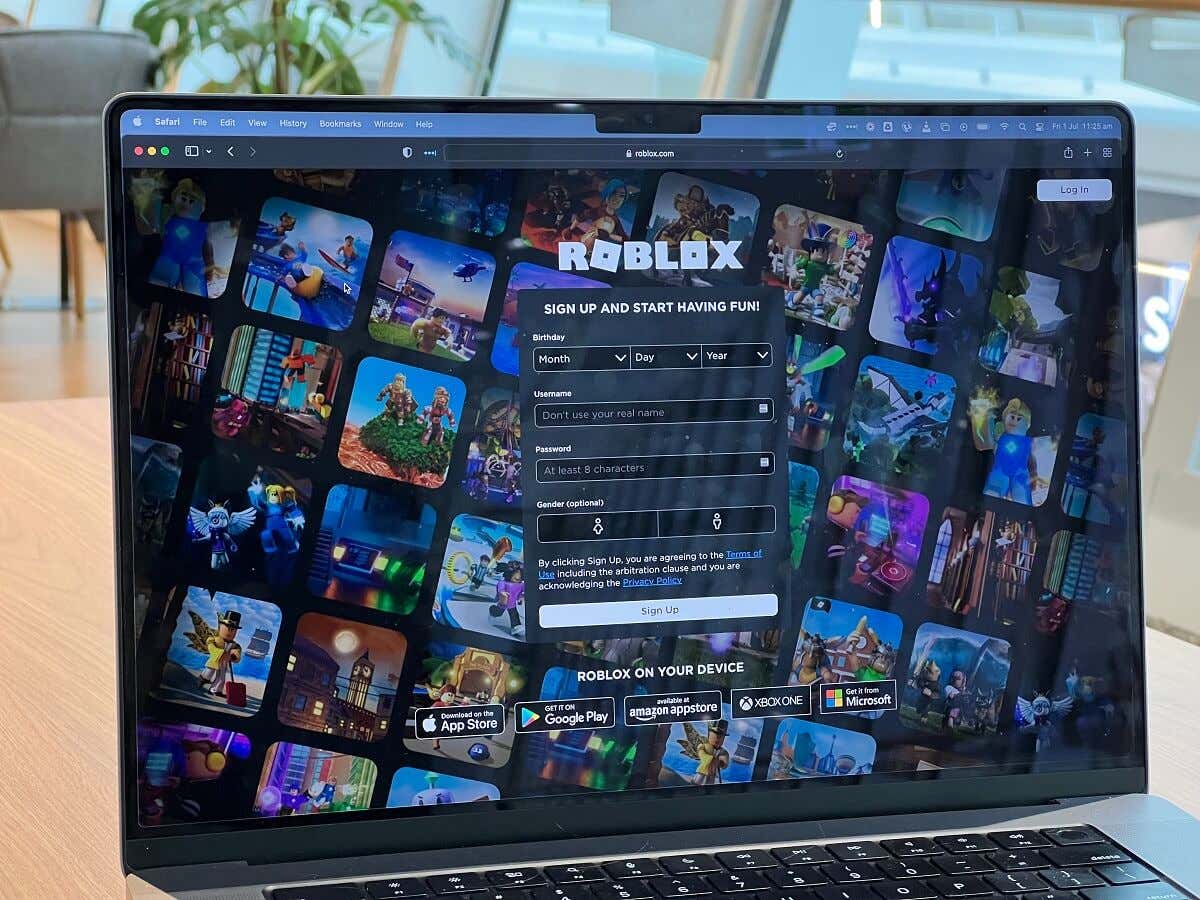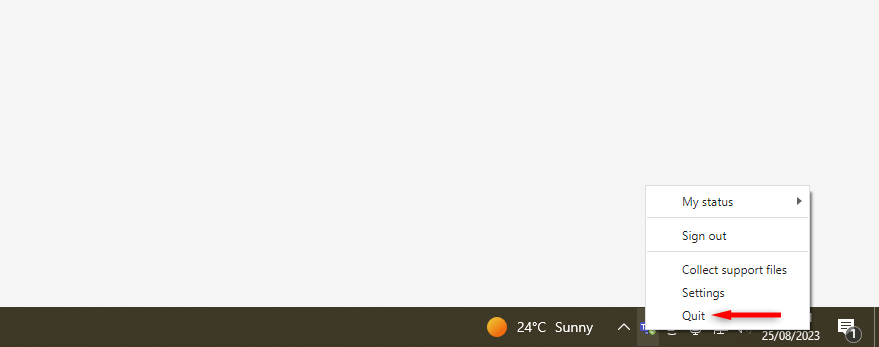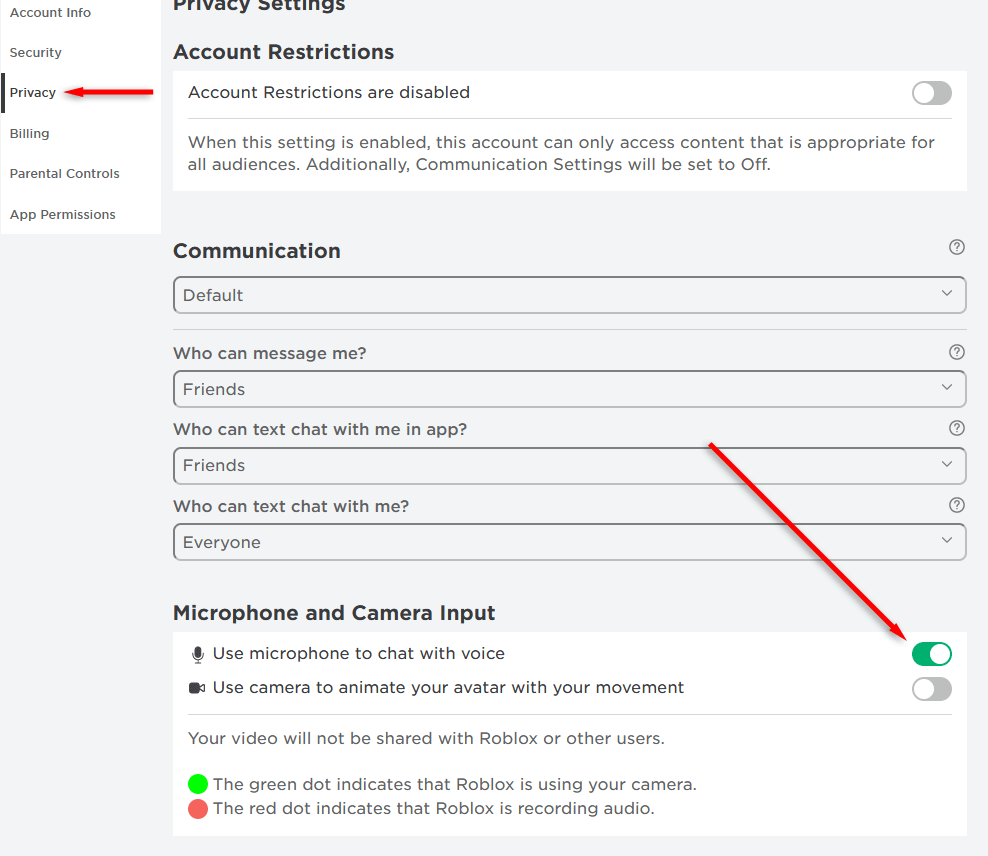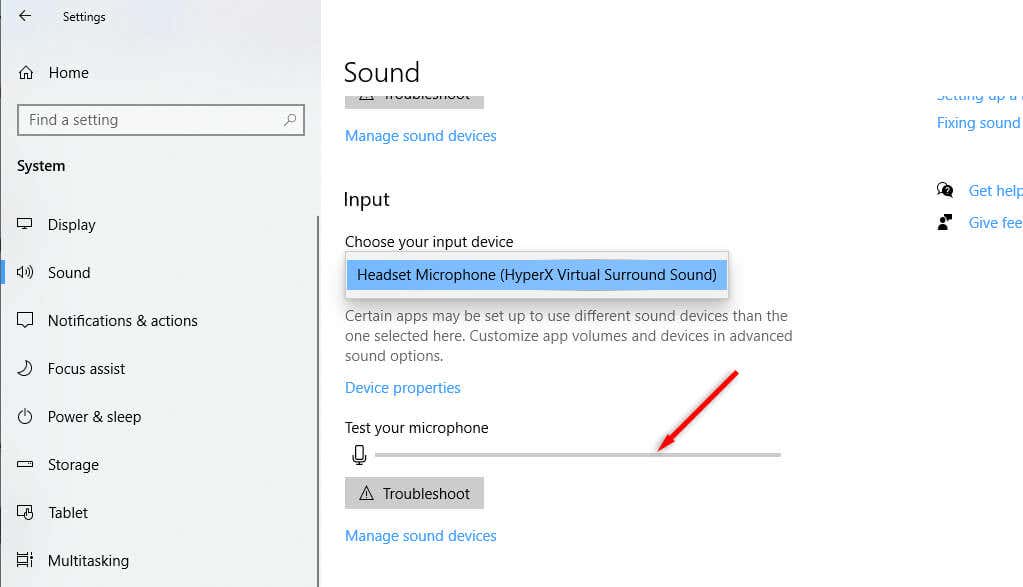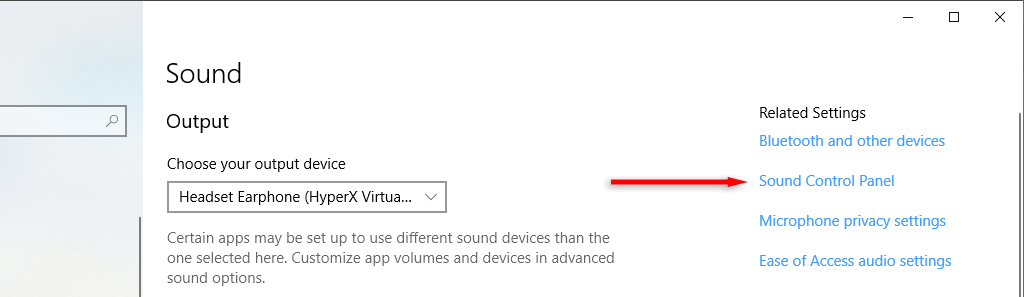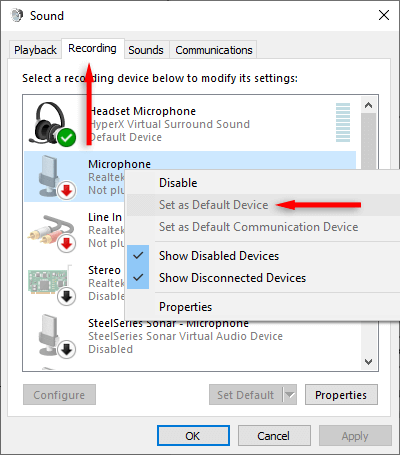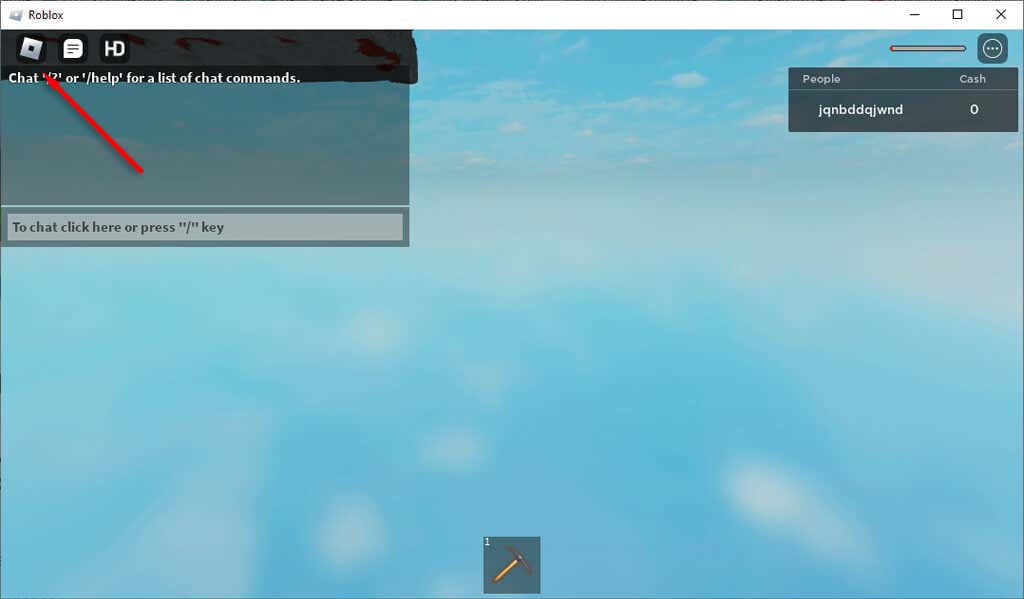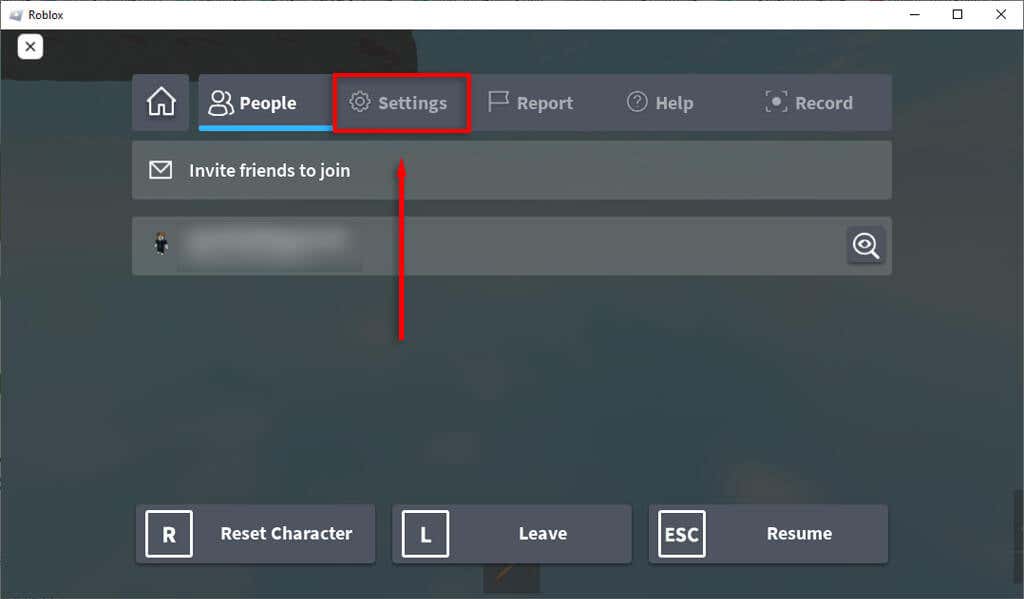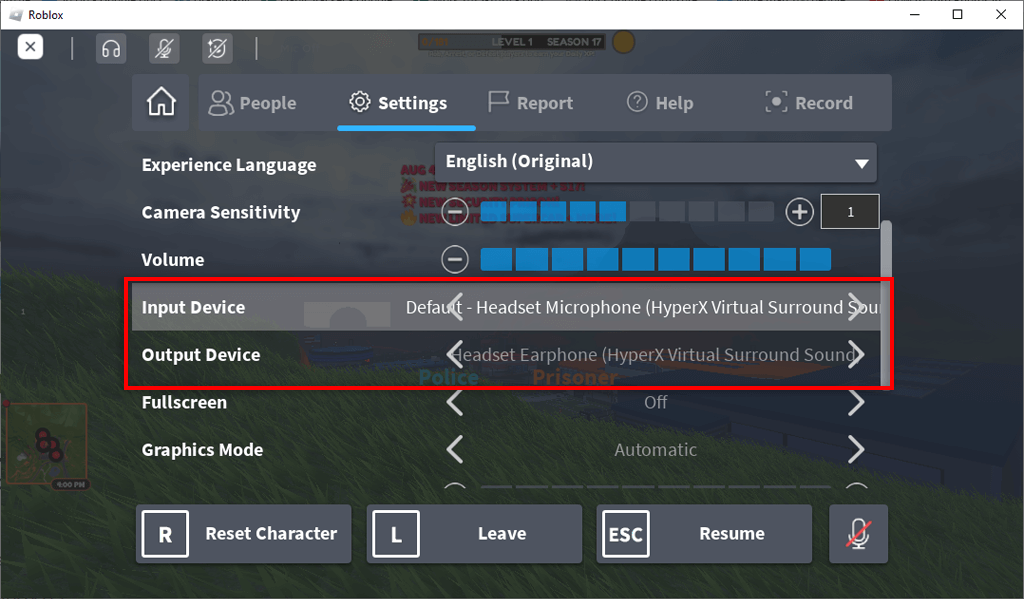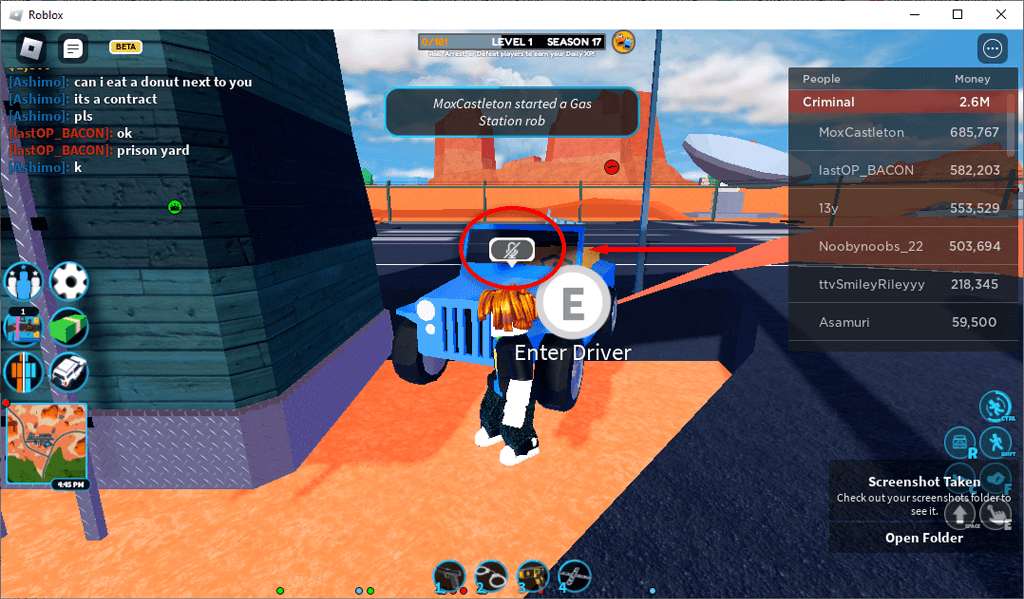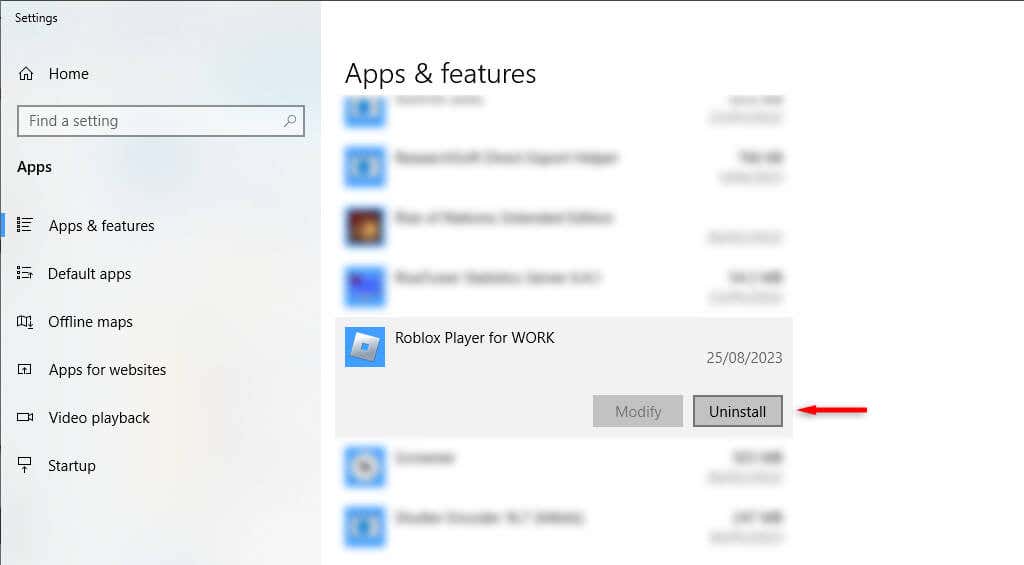Roblox ボイスチャットが機能していませんか? Roblox ボイスチャット機能を使用すると、サポートされているゲームでマイクを使用して他の Roblox プレイヤーと話すことができます。問題は、多くのことがうまくいかず、ロブロックスのボイスチャット (VC) が動作しなくなる可能性があることです。
以下では、Roblox VC が動作しなくなった場合の対処法を説明します。これには、ボイスチャットを再度動作させる可能性が高い修正も含まれます。
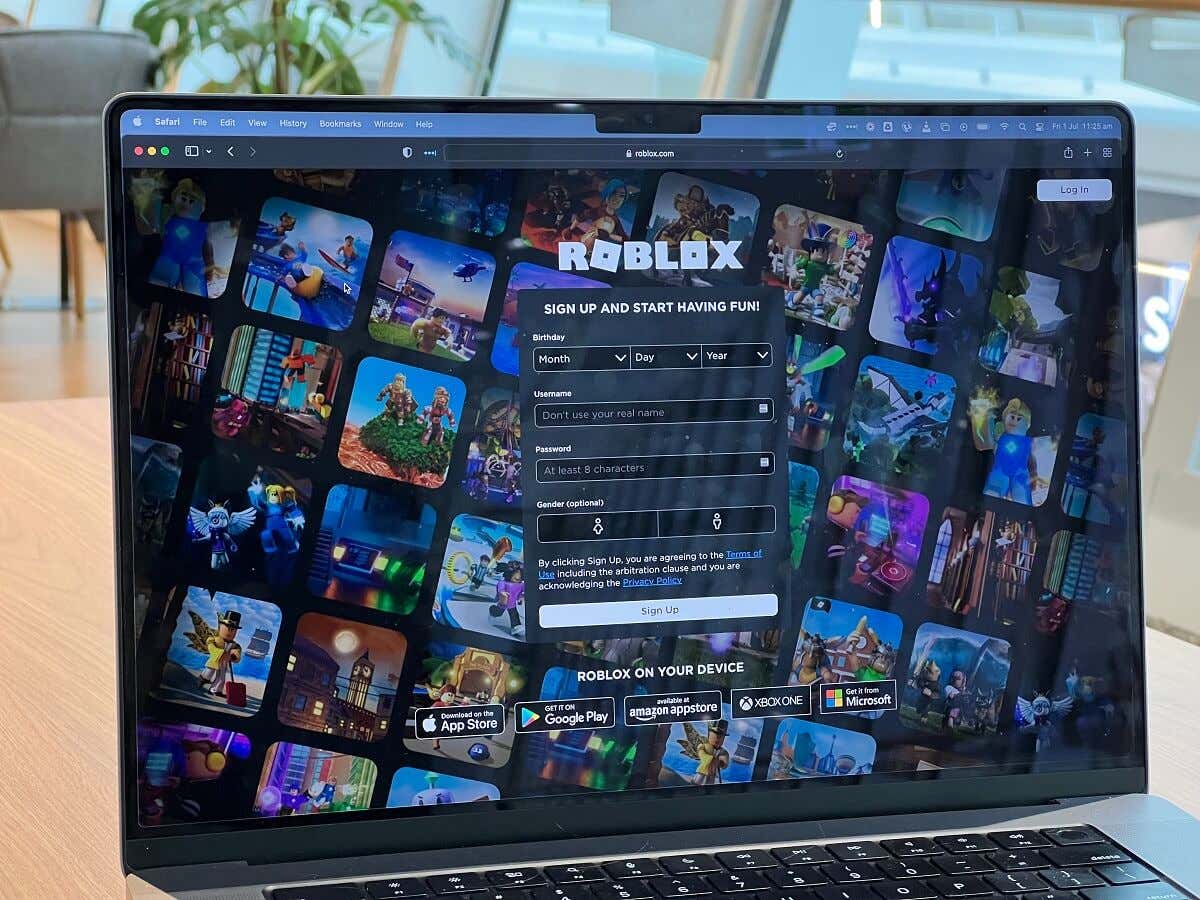
1.これらのクイックフィックスを確認してください
通常、空間ボイス チャット機能は単純な理由で動作しなくなります。詳細なトラブルシューティングのヒントを説明する前に、次の簡単な修正を確認してください。
PC を再起動します。ランダムな不具合により、マイク出力が機能しなくなる可能性があります。これを修正するには、Roblox とコンピュータを再起動してみてください。
オーディオ デバイスを再接続します。ゲーム内でチャットするために外部マイク、ヘッドセット、またはウェブカメラを使用している場合は、一度取り外してから再接続してみてください。これにより予期せぬバグが修正され、Roblox がデバイスを認識できるようになります。
他のオーディオデバイスを取り外します。複数のマイクを使用している場合 (たとえば、ウェブカメラとマイクを使用している場合)、使用していないマイクのプラグを抜いてみてください。これは、PC が正しいデバイスを使用しようとしているかどうかを確認するのに役立ちます。
他のアプリを閉じます。マイクに干渉する可能性のある他のボイスチャット アプリ(不和 、マイクロソフトチーム 、Skype など)をすべて閉じます。これを行うには、アイコン トレイでアイコンを右クリックし、終了を選択します。
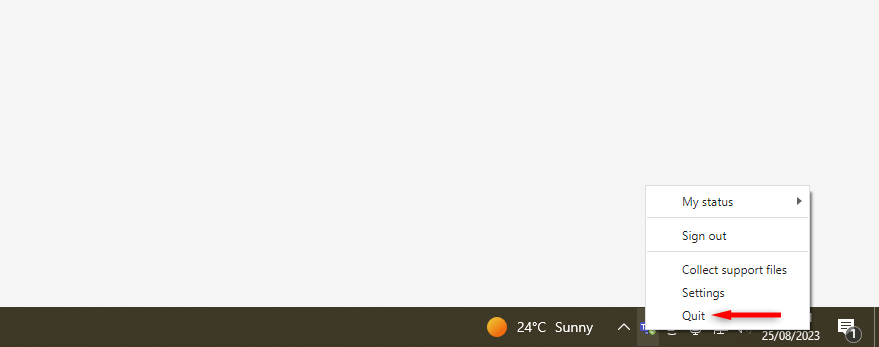
Roblox エクスペリエンスが音声をサポートしていることを確認してください。すべての ロブロックスのゲーム とエクスペリエンスが音声チャットをサポートしているわけではありません。オーディオ デバイスの問題のせいにする前に、再生しようとしているデバイスでサポートされているかどうかを再確認してください。
Roblox でボイスチャットが有効になっていることを確認します。 PC、Xbox、Android、iPhone などのデバイスで Roblox を開きます。画面の右上隅 (Roblox アカウント アイコンの近く) にある歯車アイコンを選択し、ドロップダウン メニューから設定を選択します。 。 プライバシー タブを開き、音声チャットにマイクを使用するがオンになっていることを確認します。
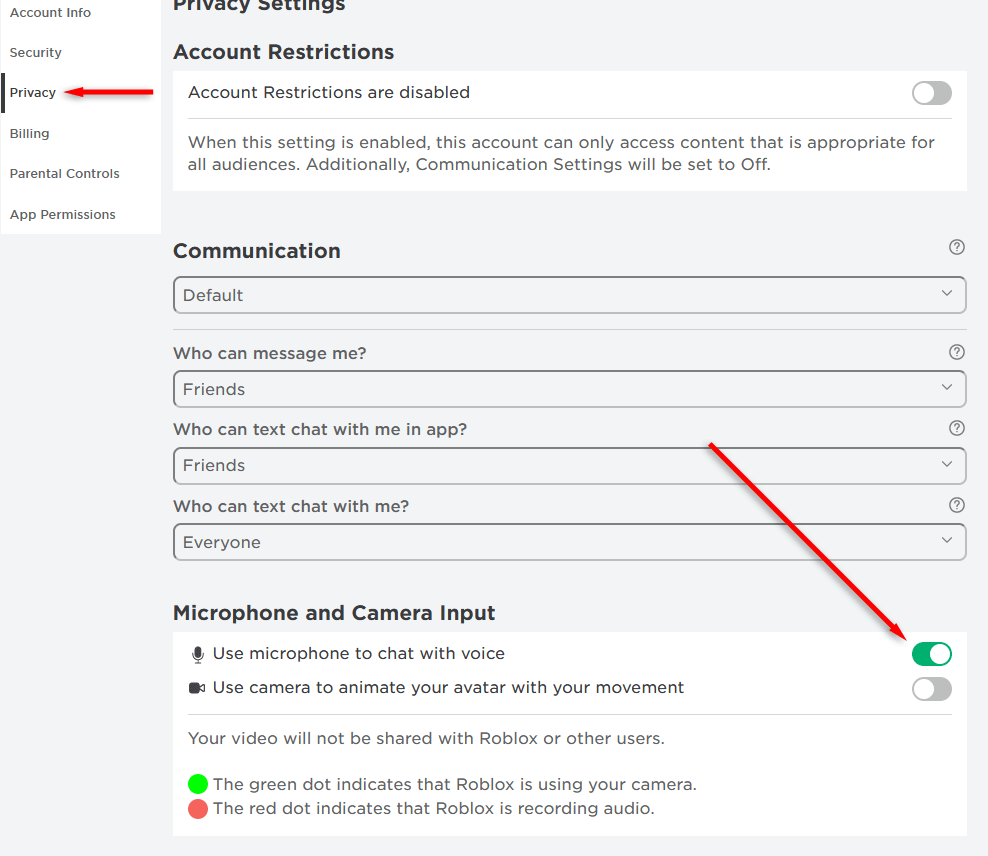
年齢を確認してください。Roblox では、13 歳以上のユーザーのみがボイスチャット機能を使用できます。ゲーム内で報告された年齢が 14 歳未満の場合、ボイスチャットを使用することはできません。.
2.オーディオ デバイスが動作することを確認してください
ボイスチャットが突然機能しなくなった場合は、オーディオ デバイスに問題がある可能性があります。 Windows PC でこれに該当するかどうかを確認するには、次の手順を実行します。
Windowsキー+Iを押して、設定を開きます。
システム>サウンドを選択します。
オーディオ入力デバイスを選択します。
マイクに向かって話し、「マイクをテストする」で音量レベルを確認します。入力設定で テストを選択する必要がある場合があります。
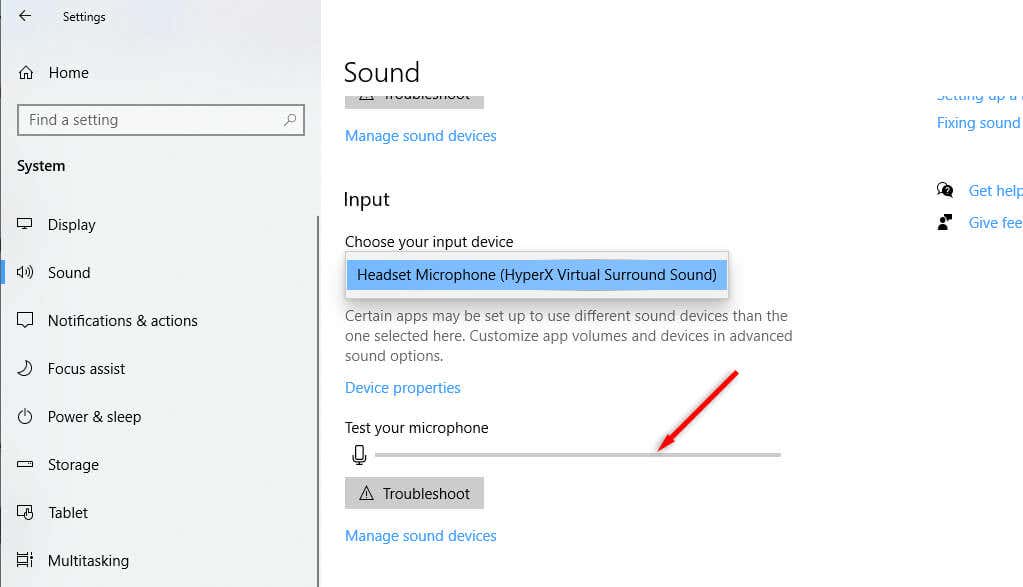
録音された音量が表示される場合、マイクは正しく機能しています。そうでない場合は、何か問題がある可能性があります。携帯電話やラップトップなどの別のデバイスで使用すると、デバイスの問題をさらにトラブルシューティングできます。これらのデバイスでも機能しない場合は、新しいマイクが必要になる可能性があります。
Xbox で確認するには、別のゲームをロードするか、パーティーを開始してください。マイクを使ってみてください。誰にもあなたの声が聞こえない場合、またはあなたが話しているときにプロフィール アイコンが点灯しない場合は、マイクに問題があります。
Android で確認するには、カメラ アプリを使用して自分自身を録画してみてください。音が聞こえない場合は、マイクが無効になっているか壊れている可能性があります。
3.オーディオデバイスをデフォルトの入力デバイスとして設定
場合によっては、Windows が別のデバイスをデフォルトの入力として設定することがあります。これは、Windows が間違った場所でオーディオをキャプチャしようとしていることを意味します。この問題を解決するには、Windows オーディオ設定でデバイスをデフォルトの入力デバイスとして設定します。
Windowsキー+Iを押して、設定ページを開きます。
システム>サウンドを選択します。
ウィンドウの右上にあるサウンド コントロール パネルを選択します。
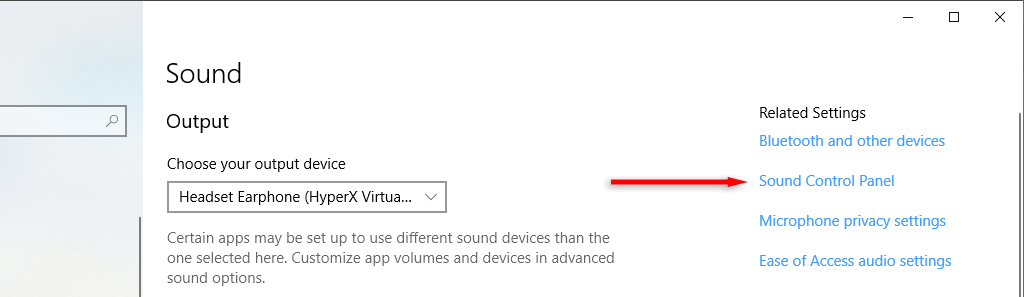
[録音] タブでオーディオ デバイスを右クリックし、[デフォルト デバイスとして設定]を選択します。 再生タブを選択すると、出力デバイスでも同じことができます。
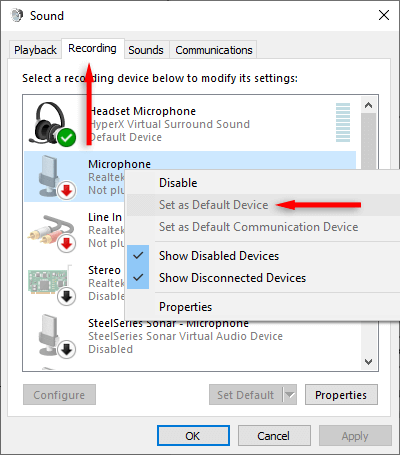
4. Roblox 設定を確認してください
マイクが機能しないもう 1 つの潜在的な理由は、Roblox 自体のゲーム設定が正しくないことです。これを確認するには:
Robloxを開き、プレイしたいエクスペリエンスを起動します。.
画面左上の検出アイコンを選択します。
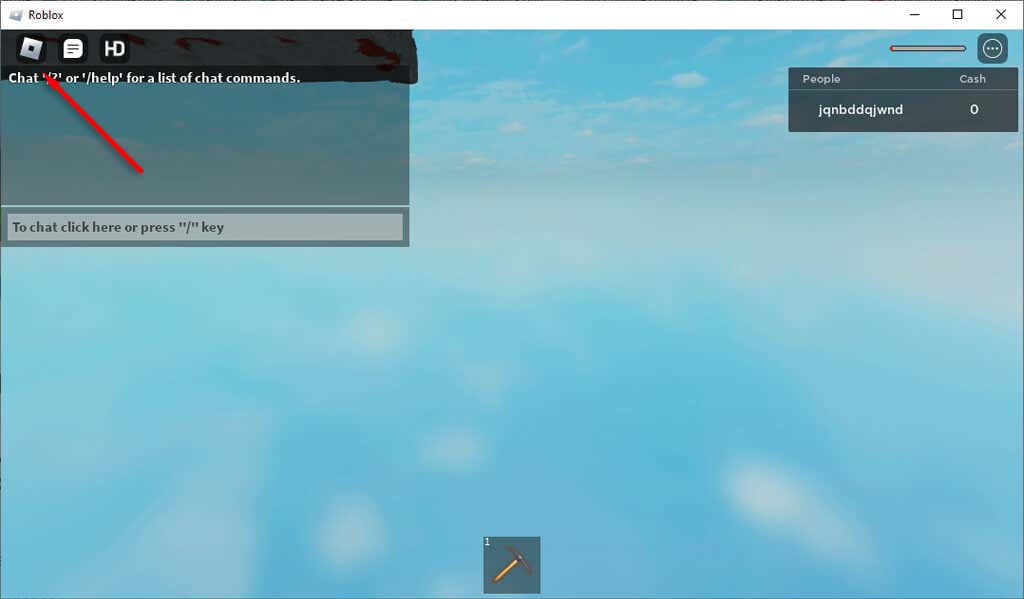
[設定] を選択します。
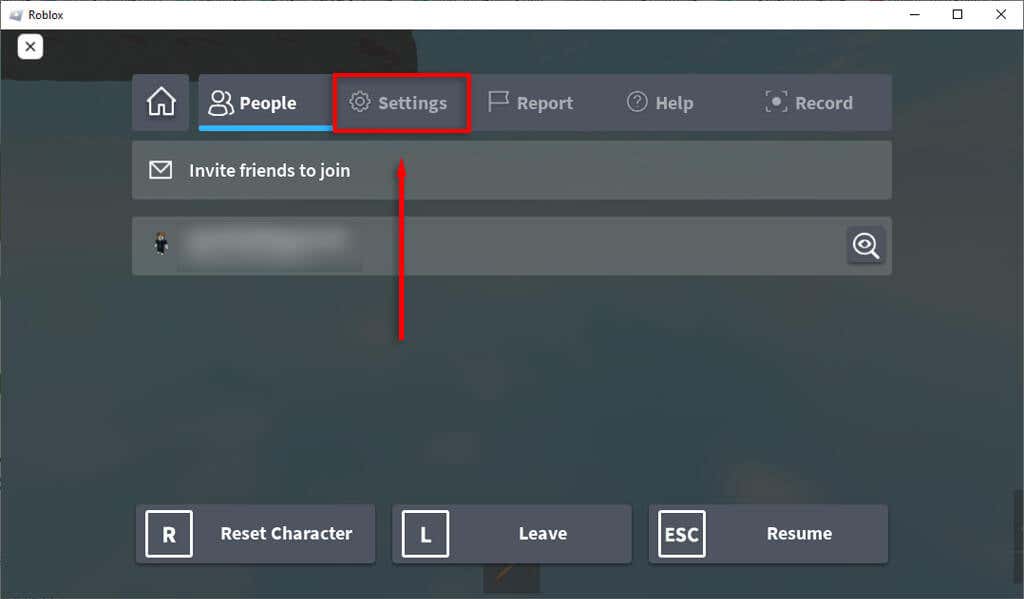
デバイスが 入力デバイスと出力デバイスの横に正しく表示されていることを確認してください。
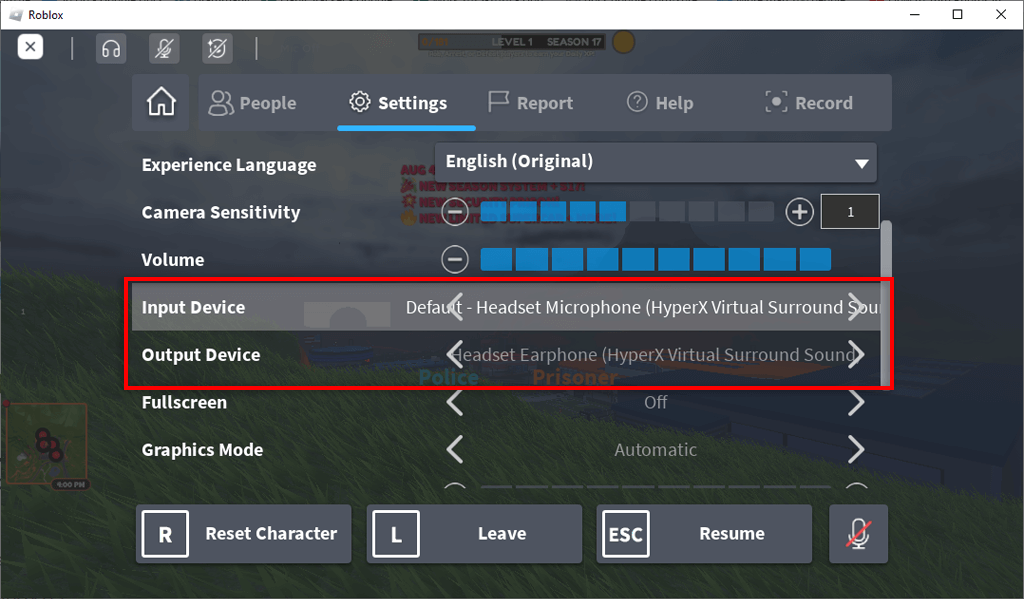
音量設定が十分に高いことを再確認してください。プラスアイコンを押すと音量を上げることができます。
設定メニューを離れて、キャラクターを見てください。頭上に×印のマイクが表示されている場合は、ミュートされています。このアイコンを 1 回クリックすると、ミュートが解除されます。
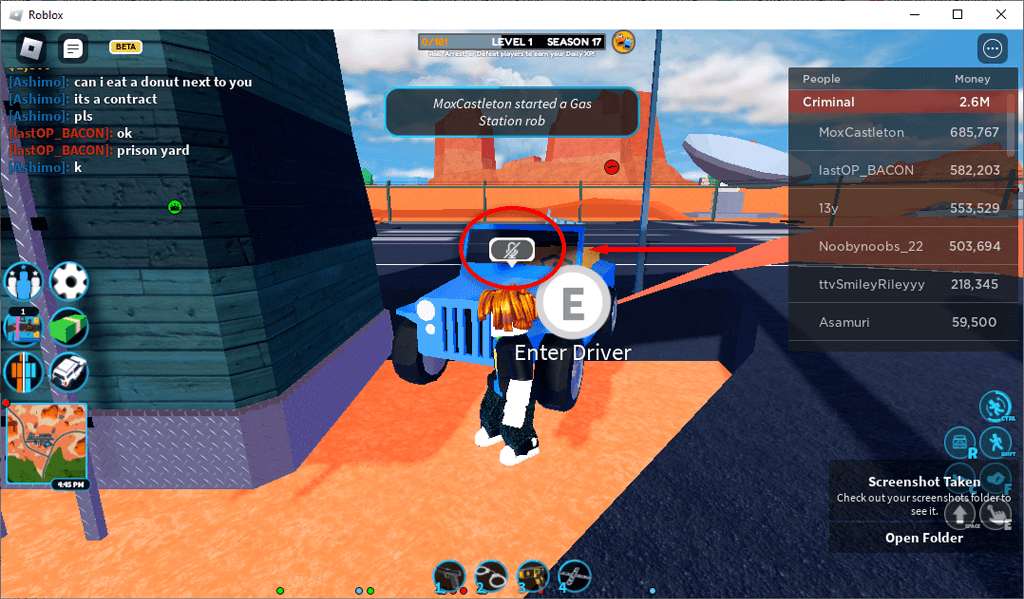
5. Roblox を再インストール
他に何も問題がない場合は、Roblox クライアントを再インストールしてみてください。これにより、オンライン ゲームでマイクが機能しなくなる原因となっているバグが解消される可能性があります。
Windows に Roblox を再インストールするには:
スタート メニューを開き、「プログラムの追加と削除」と入力し、一番上の回答を選択します。
アプリのリストで Robloxを見つけて選択します。 アンインストールを選択します。
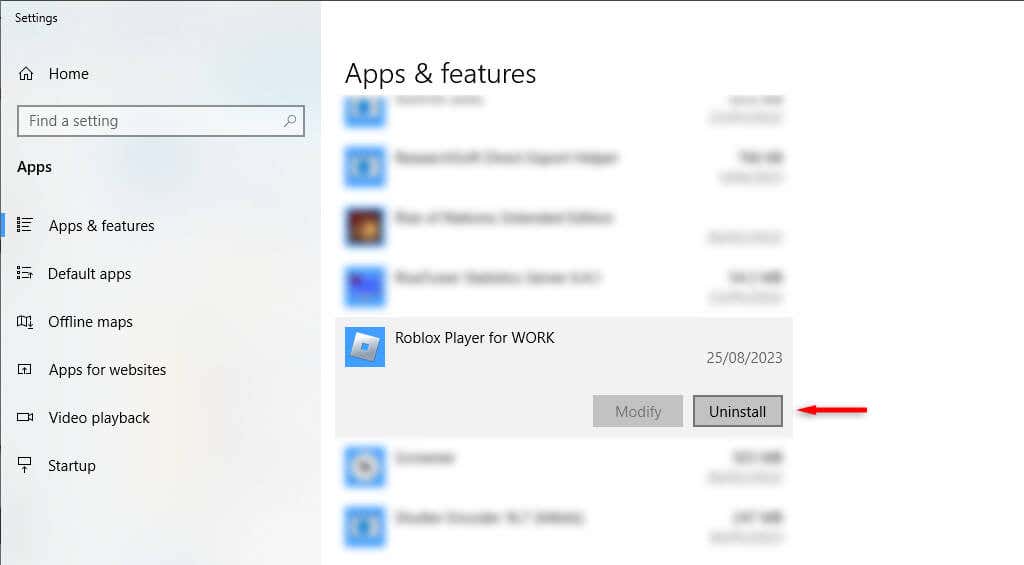
Roblox ウェブサイト を開き、Roblox ランチャーをダウンロードします。
インストーラーをダブルクリックし、ウィザードを完了して Roblox を再インストールします。または、Microsoft Store から Roblox をダウンロードすることもできます。
モバイルデバイスに Roblox を再インストールするには:
Roblox アプリを長押しし、デバイスに応じてアンインストールまたは削除を選択します。
Google Playストア または Apple App Store から Robloxをダウンロードします。
注:最後の手段は、Roblox サポート チームに連絡して、問題の解決に役立つかどうかを確認することです。 Roblox に問題を報告するには、カスタマーサポートページ にアクセスしてください。
リアルタイム ゲーム チャットに戻る
ゲーマーを Roblox に引き付ける主な点の 1 つは、ソーシャルな側面です。マイクが突然機能しなくなった場合は、発言した内容をすべて入力する必要があり、リアルタイム ゲームプレイの楽しみがすべて奪われてしまいます。この記事が Roblox ボイス チャットの修正に役立ち、再び自由にチャットできるようになることを願っています。.
関連記事: